Hoe SMS-berichten over te zetten van de ene Android-telefoon naar de andere

Een nieuwe telefoon krijgen is moeilijk. Je verliest in feite alles wat je had op de oude telefoon, wat de eerste paar dagen een beetje een schok kan zijn. Hoewel sommige dingen, zoals afbeeldingen, automatisch met je meegaan via je Google-account, worden andere comfort, zoals je sms-berichten, niet automatisch gesynchroniseerd.
Maar zo hoeft het niet te zijn. Als u het zicht op een lege SMS-box niet kunt uitstaan, kunt u eenvoudig al uw huidige berichten naar een nieuwe telefoon verplaatsen in slechts een paar stappen met een app genaamd SMS Backup & Restore.
Het eerste dat u moet doen, is de app installeren op beide telefoons en zorg ervoor dat ze allemaal op hetzelfde Wi-Fi-netwerk zijn aangesloten. Het werkt niet via een mobiel netwerk!

Open de app op beide telefoons. Tik in het hoofdscherm op de knop "Overdragen". Er wordt een nieuw venster geopend met details over de manier waarop bestanden worden overgedragen - kort samengevat: het verzendt de informatie via wifi. Selecteer de juiste optie op elke telefoon: "Verzenden vanaf deze telefoon" op de oude handset, "Ontvang op deze telefoon" op de nieuwe.
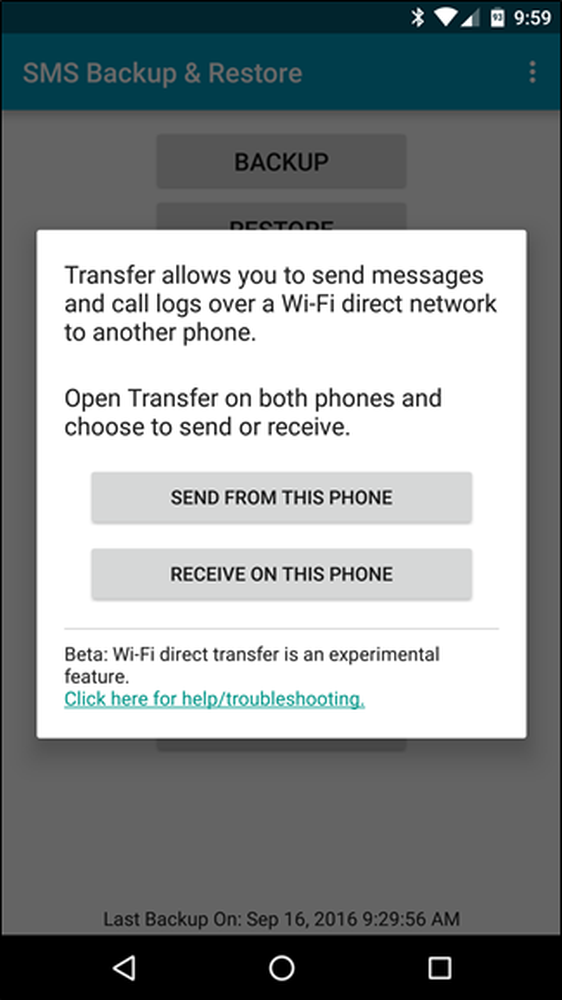

De telefoons zullen onmiddellijk op zoek gaan naar elkaar op het netwerk. Zodra de verzendende telefoon de ontvangende telefoon ziet, tikt u erop in de lijst. Hiermee wordt de overdracht gestart.


De verzendende telefoon zal een "uitnodiging" naar de ontvangende telefoon duwen. Je zult deze uitnodiging uiteraard moeten accepteren voordat er iets gaat gebeuren.


Nadat de telefoons verbinding hebben gemaakt, geeft de verzendende telefoon u een paar opties: "Tekst en oproeplogboeken overzetten van de huidige status" of "Gebruik de meest recente back-up". Als u nog nooit eerder SMS Backup & Restore hebt gebruikt, moet u geen back-up beschikbaar hebben en wilt u de eerste optie gebruiken. Hoe dan ook, eerlijk gezegd zou ik gewoon doorgaan en de eerste kiezen. Het is het meest up-to-date.


De verzendende telefoon maakt onmiddellijk een back-up en verzendt deze naar de ontvangende telefoon. Ga nu even hangen. Het duurt niet lang. Als het klaar is, ontvang je een melding op de ontvangende telefoon met de vraag of je wilt Accepteren en herstellen. Je doet.


Zodra u ervoor heeft gekozen om dit te doen, begint de overdracht. Als het klaar is, ben je in essentie klaar met de verzendende telefoon - vanaf hier wordt alles op de ontvangende telefoon afgehandeld. Nadat het bestand is overgezet, ontvangt u een melding over een beperking in Android, te beginnen met KitKat, waarmee alleen de standaard SMS-app berichten kan herstellen. Ergo, u moet SMS Backup & Restore instellen als uw standaard, tenminste totdat de overdracht is voltooid. Tik op "OK".

Tik op het volgende scherm op "Ja" om SMS Backup & Restore uw standaard SMS-app te maken. Nogmaals, je kunt het terugzetten naar je gewenste sms-app als het klaar is met herstellen.

En nu begint dat proces. Ga terug, haal koffie. Lees een boek. Televisie kijken. Doe iets dat geen rommel maakt met je telefoon - dit gaat een tijdje duren (afhankelijk van hoeveel informatie het moet overbrengen), dus laat het gewoon zijn ding doen.

Zodra het is voltooid, ontvangt u een melding waarin dit wordt vermeld, samen met alle details van de overdracht. Kijk naar al die berichten! Je kunt op de melding tikken als je wilt, maar het zal gewoon de SMS Backup & Restore-app starten met dezelfde info, dus je kunt het net zo goed gewoon negeren.

Ga uw gang en spring in uw gewenste sms-app - al uw bestaande teksten zouden nu in de nieuwe telefoon moeten verschijnen. Het oproeplogboek moet ook worden gevuld met de gegevens van uw andere telefoon.


Als je in de bovenstaande stappen SMS Backup & Restore de standaardapp moest maken, ga je gang en ga je naar het standaardapps van Android en verander je het terug naar je normale berichtenapp. U bent klaar!




